Difference between revisions of "Loadbalance with Keepalived Nginx"
| Line 63: | Line 63: | ||
ตรวจสอบการทำงานโดนเข้าไปที่ http://10.0.0.1:8090/haproxy-stats โดยจะมีตัว login เด้งออกมาทำการใส่ username และ password ตามที่ได้ตั้งไว้ใน config (stats auth) ในที่นี้เป็น username: admin, password: pass <br> | ตรวจสอบการทำงานโดนเข้าไปที่ http://10.0.0.1:8090/haproxy-stats โดยจะมีตัว login เด้งออกมาทำการใส่ username และ password ตามที่ได้ตั้งไว้ใน config (stats auth) ในที่นี้เป็น username: admin, password: pass <br> | ||
เมื่อถูกต้องจะได้หน้าต่างดังนี้ <br> | เมื่อถูกต้องจะได้หน้าต่างดังนี้ <br> | ||
| − | [[File:HAProxy.jpg]] | + | [[File:HAProxy.jpg | border]] |
<br> | <br> | ||
Revision as of 09:45, 10 June 2020
Introduction
- การทำ High availbility จะต้องมีส่วนประกอบที่สามารถเปลี่ยนเส้นทางงานและจะต้องมีกลไกในการตรวจสอบความล้มเหลวและการเปลี่ยนระบบหากตรวจพบการหยุดชะงัก โดยจะใช้ระบบของ Keepalived
- Keepalived สามารถใช้ในการตรวจสอบบริการของระบบและการ Failover เปลี่ยนเส้นทางอัตโนมัติไปยังอีกระบบหนึ่งที่สแตนบายหากเกิดปัญหา โดยจะกำหนดค่าที่อยู่ Floating IP หรือ Virtual IP ที่สามารถย้ายระหว่างตัวโหลดบาลานซ์สองตัว แต่ละตัวจะถูกกำหนดค่าให้แยกทราฟฟิกระหว่างเว็บเซิร์ฟเวอร์แบ็กเอนด์สองตัว เมื่อตัวหลักหยุดทำงาน Floating IP จะย้ายไปยังตัวที่สองโดยอัตโนมัติเบื่อให้บริการต่อ
- การตั้งค่า Priority เป็นตัวกำหนดว่าจะให้เครื่องไหนเป็น Master หรือ Backup
- - MASTER-MASTER คือ มีค่า Priority เท่ากัน เมื่อเครื่องที่ 1 พังจะย้ายไปเครื่องที่ 2 และเมื่อเครื่องที่ 1 ดีการทำงานก็จะยังคงอยู่ที่เครื่องที่ 2
- - MASTER-BACKUP คือ มีค่า Priority ต่างกัน เมื่อเครื่องที่ 1 พังจะย้ายไปเครื่องที่ 2 และเมื่อเครื่องที่ 1 ดีการทำงานก็จะย้ายไปเครื่องที่ 1 แทน

Lab setup
ในการทำแลปนี้จะเป็นการทำแบบ MASTER-MASTER และเมื่อเครื่องที่ 1 ขัดข้องระบบก็จะเปลี่ยนไปใช้เครื่องที่ 2 แทน โดยมีอีกส่วนทีให้เช็คค่าด้วยคือ เมื่อระบบยังดีแต่ nginx ล่มหรือขัดข้องให้ทำการเปลี่ยนเครื่องด้วยเหมือนนัน
Network Scenario
- Server 1 : 10.0.0.2
- Server 2 : 10.0.0.3
- Virtual IP : 10.0.0.1
Step 1 - Install Packages
$ sudo apt-get install haproxy
$ sudo apt-get install keepalived
$ sudo apt-get install nginx
Step 2 - Setup HAProxy
ทำการแก้ไขไฟล์ Haproxy configuration ใน /etc/haproxy/haproxy.conf ของเครื่อง server ทั้งสองให้เหมือนกัน
$ sudo vi /etc/haproxy/haproxy.conflisten stats
bind *:8090
mode http
stats enable
stats refresh 10s
stats show-node
stats auth admin:pass
stats uri /haproxy-stats
frontend http-in
bind *:8080
default_backend server
backend server
balance roundrobin
option tcp-check
option log-health-checks
server sirapat-lb1 10.0.0.2:80 check port 80
server sirapat-lb2 10.0.0.3:80 check port 80กำหนดค่าให้เริ่มทำงานอัตโนมัติเมื่อระบบถูกรีบูต
$ sudo service haproxy startทำการรีสตาร์ท keepalived เพื่อให้ค่า config ล่าสุดทำงาน
$ sudo service haproxy restartตรวจสอบการทำงานโดนเข้าไปที่ http://10.0.0.1:8090/haproxy-stats โดยจะมีตัว login เด้งออกมาทำการใส่ username และ password ตามที่ได้ตั้งไว้ใน config (stats auth) ในที่นี้เป็น username: admin, password: pass
เมื่อถูกต้องจะได้หน้าต่างดังนี้
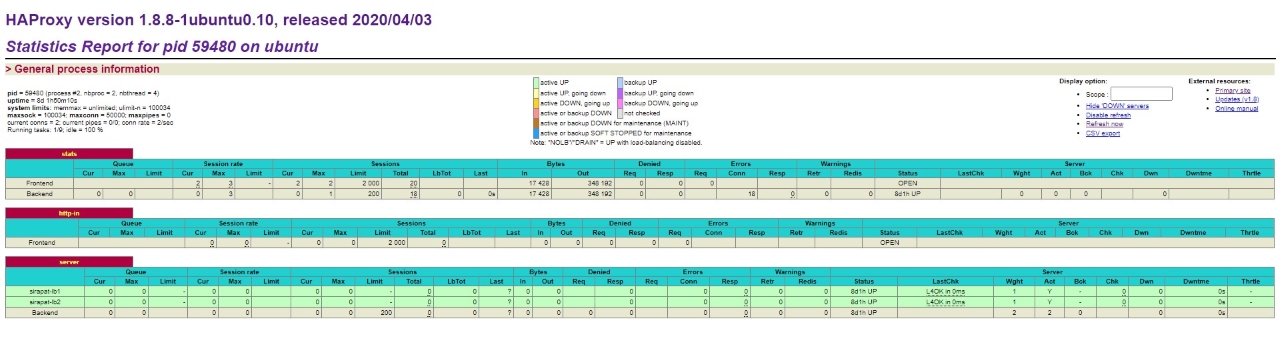
Step 3 - Setup Nginx
ทำการแก้ไขไฟล์ nginx configuration ใน /etc/nginx/nginx.conf ของเครื่อง server ทั้งสองให้เหมือนกัน
$ sudo vi /etc/nginx/nginx.conf
stream {
upstream ubuntu {
server 10.0.0.10:80;
server 10.0.0.11:80;
}
server {
listen 80;
proxy_pass ubuntu;
}
}
Step 4 - Setup Keepalived
ทำการแก้ไขไฟล์ keepalived configuration ใน /etc/keepalived/keepalived.conf ของเครื่อง server
$ sudo vi /etc/keepalived/keepalived.conf- อัพเดทค่าที่ไฮไลท์ด้วยระบบของคุณ
Server 1
vrrp_script chk_haproxy {
script "killall -0 haproxy"
interval 2
weight 2
}
vrrp_script chk_nginx {
script "/usr/bin/killall -0 nginx"
interval 2
}
vrrp_instance VI_1 {
state MASTER
interface ens3
virtual_router_id 101
priority 110
advert_int 1
authentication {
auth_type PASS
auth_pass 1111
}
unicast_src_ip 10.0.0.2
unicast_peer {
10.0.0.3
virtual_ipaddress {
10.0.0.1
}
track_script {
chk_haproxy
chk_nginx
}
}
Server 2
vrrp_script chk_haproxy {
script "killall -0 haproxy"
interval 2
weight 2
}
vrrp_script chk_nginx {
script "/usr/bin/killall -0 nginx"
interval 2
}
vrrp_instance VI_1 {
state MASTER
interface ens3
virtual_router_id 101
priority 110
advert_int 1
authentication {
auth_type PASS
auth_pass 1111
}
unicast_src_ip 10.0.0.3
unicast_peer {
10.0.0.2
}
virtual_ipaddress {
10.0.0.1
}
track_script {
chk_haproxy
chk_nginx
}
}
กำหนดค่าให้เริ่มอัตโนมัติเมื่อบูตระบบ
$ sudo service keepalived startทำการรีสตาร์ท keepalived เพื่อให้ค่า config ล่าสุดทำงาน
$ sudo service keepalived restartเพิ่มเติม : ส่วนกำหนดเงื่อนไขเมื่อ nginx หรือ haproxy เกิดขัดข้องให้ทำการเปลี่ยนเส้นทางการทำงานไปยังอีกเครื่อง
vrrp_script chk_haproxy {
script "killall -0 haproxy"
interval 2
weight 2
}
vrrp_script chk_nginx {
script "/usr/bin/killall -0 nginx"
interval 2
}
track_script {
chk_haproxy
chk_nginx
}
อ้างอิง
https://www.nginx.com/blog/tcp-load-balancing-udp-load-balancing-nginx-tips-tricks/
https://tecadmin.net/setup-ip-failover-on-ubuntu-with-keepalived/
https://medium.com/@xmikex83/how-to-setup-an-highly-available-load-balancer-with-keepalived-and-haproxy-on-ubuntu-18-04-8bab7b77f715
https://dasunhegoda.com/how-to-setup-haproxy-with-keepalived/833/